Biểu hiện: Thường gặp với đơn vị cài Windows 7 hoặc Windows 8, gõ tiếng việt ở Word, Excel … bình thường, nhưng gõ ở phần mềm MISA không được.

Bước 2: Chuột phải Unikey --> chọn Run as Administrator.
Bước 3: Khởi động lại máy tính
Bước 2: Chọn Tab Processes tìm đến xem có tên file UnikeyNT.exe hoặc VKNT.exe hoặc DotNetKey.exe thì chuột phải vào từng dòng và chọn End Processes (và tắt chế độ khởi động cùng Windows của các bộ gõ chỉ nên cho 1 bộ gõ khởi động cùng Windows thường là Unikey).
Bước 3: Thực hiện theo Giải pháp 2.
Bước 2: Tải bộ cài Unikey về để thực hiện cài đặt (hoặc giải nén để chạy trực tiếp). Link tải Unikey tại đây
Bước 3: Thực hiện các bước ở Giải pháp 2.
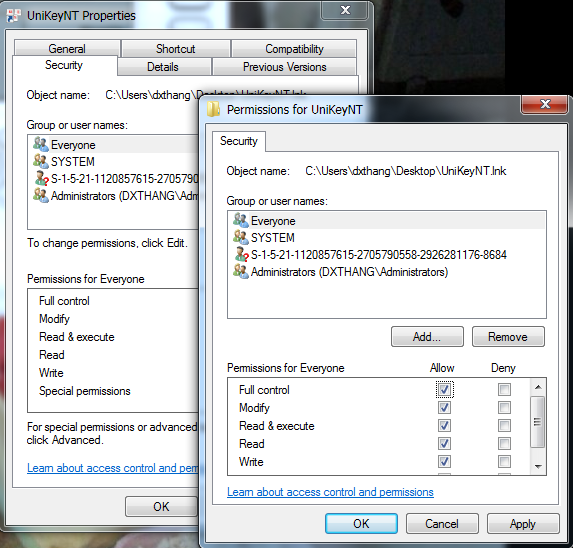
Bước 3: Sau đó thoát Unikey và chạy lại.
Nguyên nhân 6: do máy tính có cài phần mềm diệt virus Kaspersky Internet Security, phần mềm này có thể mới cập nhật tính năng Bảo mật dữ liệu nhập vào nên khi vào AMIS/ACT thì chặn không gõ được tiếng Việt.
Giải pháp 4: Tắt tính năng bảo mật dữ liệu nhậptừ bàn phím , cách làm như sau:
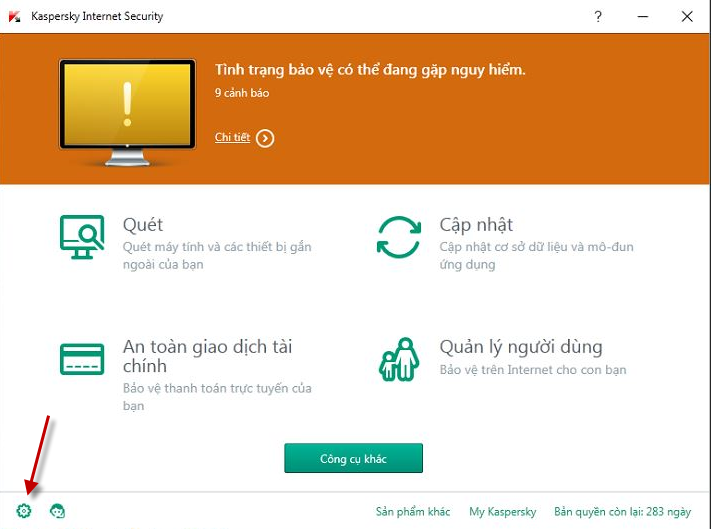
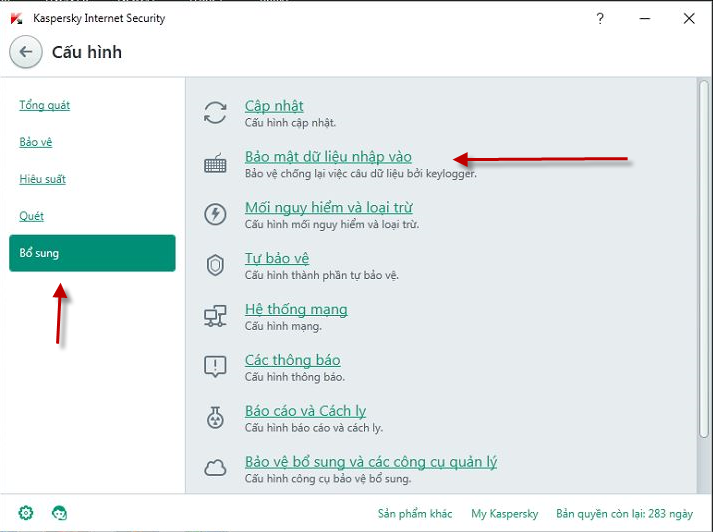
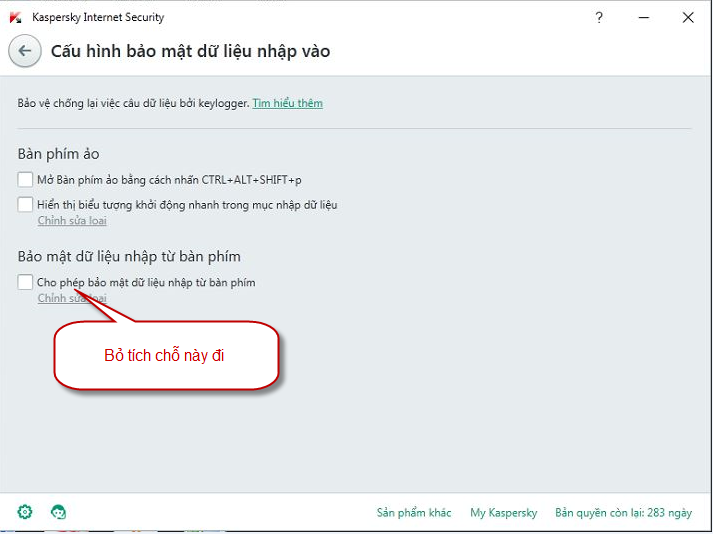
Giải pháp 5: Sau khi thực hiện tất cả các bước trên, vui lòng gỡ tất cả bộ cài tiếng việt trên máy tính ra rồi thực hiện cài lại Unikey với phiên bản bộ cài mới nhất Unikey 4.2 (link Tại đây )
Lưu ý:
- Nếu trong quá trình sử dụng, quý vị đang gõ lại không gõ được tiếng Việt thì nên đóng ứng dụng Unikey và bật lại.
- Hoặc nếu như không hài lòng với Unikey thì quý vị có thể thử cài đặt 2 bộ gõ tiếng Việt khác tương thích tốt hơn với Win7, Win8 như GoTiengViet và Dotnetkey.
Link tải GoTiengViet Tại đây
Link tải Dotnetkey Tại đây Tham khảo tài liệu hướng dẫn Dotnetkey tại đây
- Nguyên nhân 1: Do chưa run administrator Unikey.
- Giải pháp 1: Thực hiện theo các bước sau.
Bước 2: Chuột phải Unikey --> chọn Run as Administrator.
Bước 3: Khởi động lại máy tính
- Nguyên nhân 2: Do chưa tắt UAC (Change User Account Control Settings)
- Giải pháp 2: Tham khảo cách tắt UAC theo hướng dẫn tại đây
- Nguyên nhân 3: Do đang mở nhiều bộ gõ cùng 1 lúc (thường gặp với bộ gõ Unikey với Vietkey2000 hoặc với dotnetkey).
- Giải pháp 3: Để kiểm tra và khắc phục thì làm theo các bước sau.
Bước 2: Chọn Tab Processes tìm đến xem có tên file UnikeyNT.exe hoặc VKNT.exe hoặc DotNetKey.exe thì chuột phải vào từng dòng và chọn End Processes (và tắt chế độ khởi động cùng Windows của các bộ gõ chỉ nên cho 1 bộ gõ khởi động cùng Windows thường là Unikey).
Bước 3: Thực hiện theo Giải pháp 2.
- Nguyên nhân 4: Do phần mềm gõ tiếng việt Unikey đang dùng không hỗ trợ (không phải là phiên bản dành cho) win 32 bít hoặc 64 bít
- Giải pháp 4: Thực hiện Bước 1, bước 2 của Giải pháp 3 và theo các bước sau.
Bước 2: Tải bộ cài Unikey về để thực hiện cài đặt (hoặc giải nén để chạy trực tiếp). Link tải Unikey tại đây
Bước 3: Thực hiện các bước ở Giải pháp 2.
- Nguyên nhân 5: Do Unikey thiếu quyền.
- Giải pháp 3: Để khắc phục thì làm theo các bước sau.
Bước 1: Kích chuột phải biểu tượng Unikey chọn Properties
Bước 2: Chọn Tab Security nhấn Edit, nhấn Add, gõ Everyone, nhấn Ok, tại cột Allow tích chọn Full control , nhấn Apply, nhấn Ok, nhấn Apply, nhấn Ok
Bước 3: Sau đó thoát Unikey và chạy lại.
Nguyên nhân 6: do máy tính có cài phần mềm diệt virus Kaspersky Internet Security, phần mềm này có thể mới cập nhật tính năng Bảo mật dữ liệu nhập vào nên khi vào AMIS/ACT thì chặn không gõ được tiếng Việt.
Giải pháp 4: Tắt tính năng bảo mật dữ liệu nhậptừ bàn phím , cách làm như sau:
Giải pháp 5: Sau khi thực hiện tất cả các bước trên, vui lòng gỡ tất cả bộ cài tiếng việt trên máy tính ra rồi thực hiện cài lại Unikey với phiên bản bộ cài mới nhất Unikey 4.2 (link Tại đây )
Lưu ý:
- Nếu trong quá trình sử dụng, quý vị đang gõ lại không gõ được tiếng Việt thì nên đóng ứng dụng Unikey và bật lại.
- Hoặc nếu như không hài lòng với Unikey thì quý vị có thể thử cài đặt 2 bộ gõ tiếng Việt khác tương thích tốt hơn với Win7, Win8 như GoTiengViet và Dotnetkey.
Link tải GoTiengViet Tại đây
Link tải Dotnetkey Tại đây Tham khảo tài liệu hướng dẫn Dotnetkey tại đây
Sửa lần cuối bởi điều hành viên:
Học thêm kiến thức tại: AMIS Blog | MISA Academy










